Att kanske inte namngav det albumet "Picknick" var inte riktigt bra? Det finns många gånger när ett album börjar innehålla bilder som namnet på albumet inte beskriver bra. I dessa fall är det bäst att ändra albumnamnet på din iPhone så att du snabbt kan komma åt dina specifika minnen.
En sak du behöver veta att du inte kan ändra namnet på standardalbum som Camera Roll, Screenshots, People, Nyligen borttagna, Live Photos, My Photo Stream, Animated, Selfies, Videos och Places. Du kan bara byta namn på anpassade mappar - antingen de som har genererats automatiskt baserat på en viss app som Instagram eller de du har skapat.
Så här ändrar du ett albumnamn på iPhone och iPad
Steg 1. Starta appen Foton på din iOS-enhet.
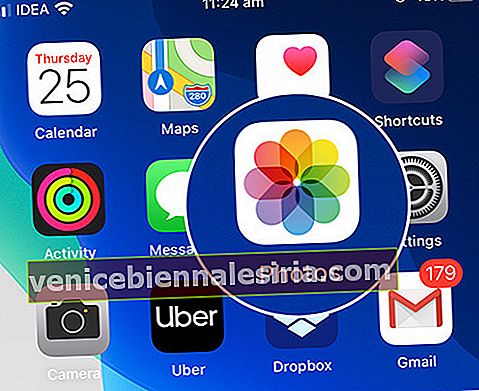 Som standard landar du på albumskärmen i appen Foton.
Som standard landar du på albumskärmen i appen Foton.
Steg 2. Tryck på Se alla från det övre högra hörnet.
 Steg 3. Klicka sedan på knappen Redigera från det övre högra hörnet.
Steg 3. Klicka sedan på knappen Redigera från det övre högra hörnet.
 Du kan se en röd punkt nära albumets vänstra hörn som kan redigeras. Apple tillåter inte användare att redigera vissa standardalbum som Camera Roll, Favorites, My Photo Stream, etc.
Du kan se en röd punkt nära albumets vänstra hörn som kan redigeras. Apple tillåter inte användare att redigera vissa standardalbum som Camera Roll, Favorites, My Photo Stream, etc.
Observera att du alltid kan redigera album som Instagram, Twitter, WhatsApp och andra.
Steg 4. Tryck nu på albumnamnet för att ändra namn och skriv in det nya namnet. Slutligen, tryck på Klar- knappen från det övre högra hörnet.
 Det är allt!
Det är allt!
Några frågor?
Foton-appen har verkligen förbättrats under senare tid. Det har blivit mer funktionellt och låter dig inte bara återuppleva dina minnen utan också redigera dina bilder snyggt. Dessutom kan du skapa bildspel, använda Markup-verktyget för att dekorera dina bilder efter dina bästa önskemål.
Vad tycker du om appen Foton? Är du imponerad av dess förbättringar på senare tid? Dela dina tankar i kommentarerna nedan.
Du vill kolla in dessa relaterade inlägg:
- Så här stänger du av Autoplay-videor på iPhone och iPad
- Så här lägger du till filter till video på iPhone och iPad i iOS 13
- Konvertera snabbt ett livefoto till video i iOS 13 på iPhone
- Bästa Face Swap-appar för iPhone och iPad

![Bästa 12,9-tums iPad Pro 2018-tangentbordsväskor [2021-upplagan]](https://pic.venicebiennalesiria.com/wp-content/uploads/blog/456/KKWB8ZB52Qpic.jpg)







